Jak naprawić błąd „Przepraszamy za przerwę” w sklepie Microsoft Store
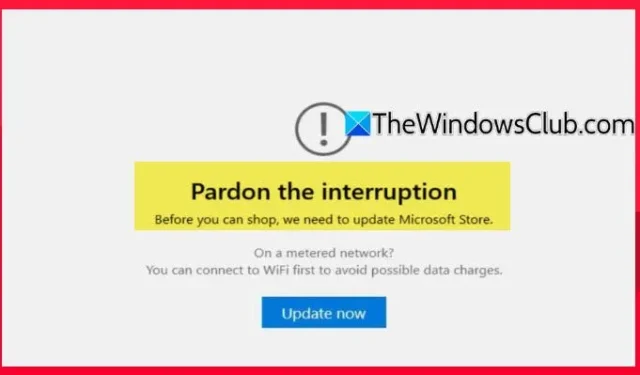
Podczas próby pobrania lub zaktualizowania aplikacji mogłeś napotkać błąd Pardon the Interruption w sklepie Microsoft Store . Ten problem może wystąpić z różnych powodów, w tym z powodu korzystania z sieci z pomiarem, problemów z łącznością internetową lub korzystania z usługi VPN lub proxy. W tym artykule przyjrzymy się różnym metodom rozwiązania tego problemu.
Przepraszamy za przerwę: musimy zaktualizować sklep Microsoft Store, zanim będziesz mógł kontynuować zakupy.
W przypadku połączenia z licznikiem? Połączenie się najpierw z Wi-Fi może pomóc uniknąć nieoczekiwanych opłat za transmisję danych.
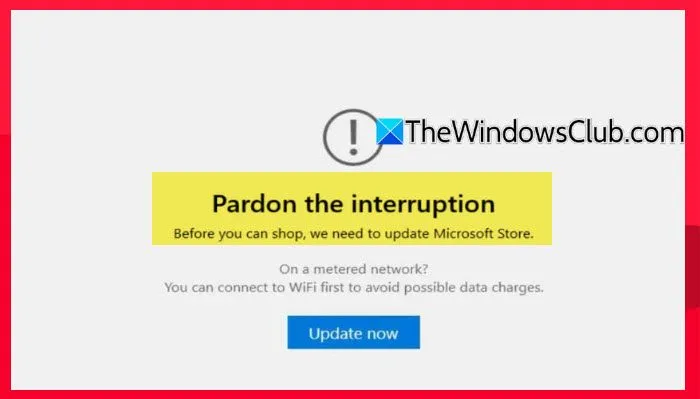
Jeśli w sklepie Microsoft Store pojawi się komunikat Przepraszamy za przerwę, spróbuj kliknąć „Aktualizuj teraz”. Jednak wielu użytkowników zgłaszało problemy z tą opcją, ponieważ utknęli w nieskończonej pętli, w której wyświetlał się komunikat „Aktualizowanie sklepu Microsoft Store”.
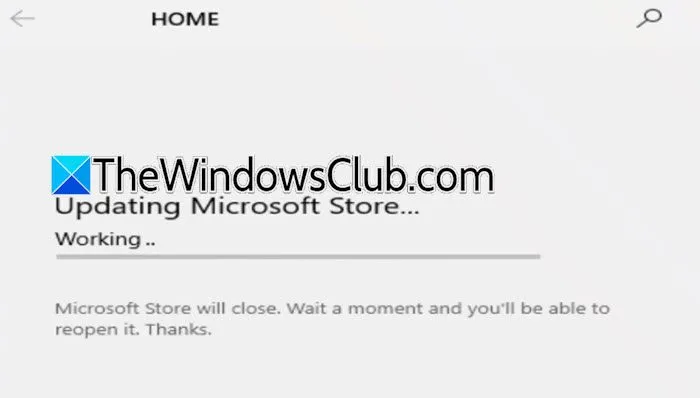
Rozwiąż błąd „Przepraszam za przerwanie” w sklepie Microsoft Store
Aby rozwiązać ten błąd, zamknij najpierw sklep Microsoft Store, a następnie wypróbuj poniższe rozwiązania.
- Zrestartuj swoje urządzenia
- Zresetuj Microsoft Store
- Włącz usługi Windows Update
- Dostosuj ustawienia daty i godziny
- Wyłącz połączenie taryfowe
- Wyłącz VPN lub Proxy
Przyjrzyjmy się bliżej każdemu rozwiązaniu.
1] Uruchom ponownie swoje urządzenia
Przede wszystkim uruchom ponownie komputer wraz z urządzeniami sieciowymi, takimi jak router. Wyłącz komputer, odczekaj chwilę, a następnie włącz go ponownie. Jeśli to nie rozwiąże problemu, spróbuj również wyłączyć i włączyć router: wyłącz go, odłącz, odczekaj kilka minut, podłącz ponownie i włącz ponownie. Po wykonaniu tej czynności podłącz ponownie komputer do sieci i sprawdź, czy problem nadal występuje.
2] Zresetuj Microsoft Store
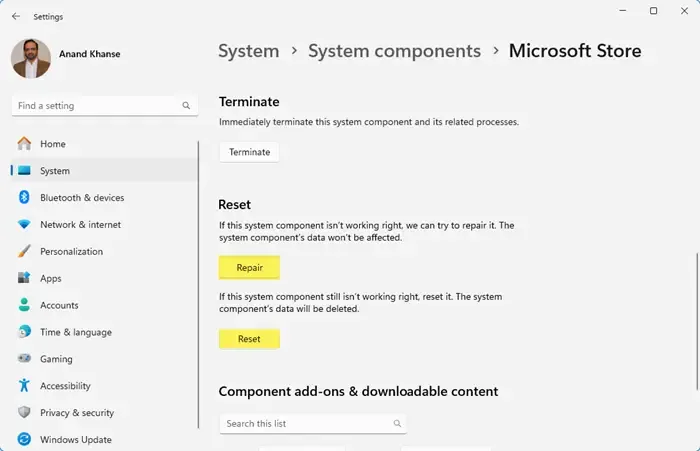
Microsoft Store przechowuje spersonalizowane ustawienia, dane w pamięci podręcznej i konfiguracje, które mogą ulec uszkodzeniu lub stać się nieaktualne. Zresetowanie lub naprawa tych elementów może odświeżyć sklep. Oto kroki, aby wykonać tę czynność:
- Otwórz Ustawienia używając Win + I.
- Przejdź do Aplikacje > Zainstalowane aplikacje.
- Wyszukaj „Microsoft Store”.
- W systemie Windows 11: kliknij trzy kropki i wybierz Opcje zaawansowane.
- W systemie Windows 10: kliknij aplikację, a następnie Opcje zaawansowane.
- Przewiń w dół i kliknij Napraw.
- Poczekaj chwilę. Jeśli problem będzie się powtarzał, wybierz opcję Resetuj.
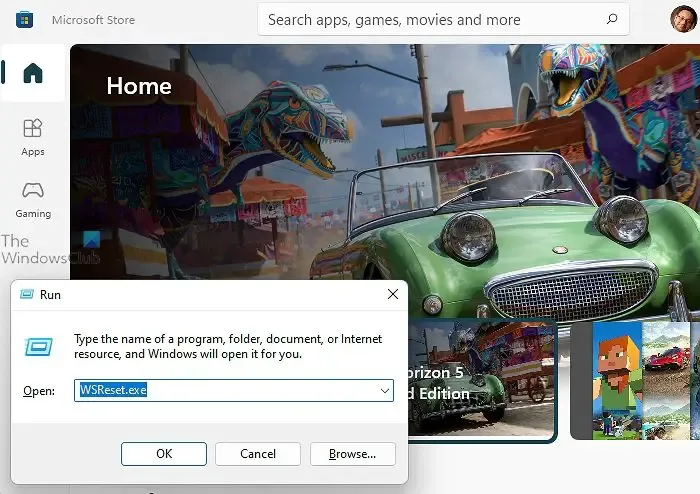
Alternatywnie możesz zresetować Microsoft Store za pomocą polecenia Uruchom. Naciśnij Win + R, wpisz „ WSReset.exe ,” i naciśnij OK.
Następnie uruchom ponownie komputer i sprawdź, czy problem został rozwiązany.
3] Włącz usługi Windows Update
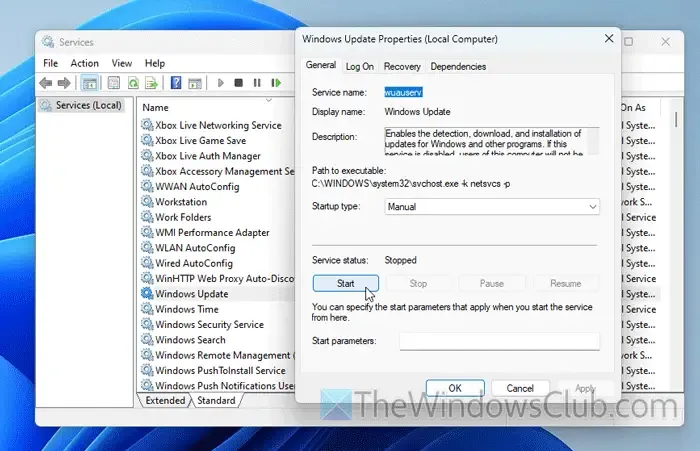
Kilka usług ułatwia aktualizację Microsoft Store i jego komponentów. Nieprawidłowo działająca usługa — lub nawet taka, która jest nieaktywna — może prowadzić do błędu Pardon the Interruption. Aby to naprawić, sprawdź, czy te usługi są operacyjne:
Uzyskaj dostęp do aplikacji Usługi systemu Windows za pośrednictwem menu Start. Znajdź następujące usługi, kliknij prawym przyciskiem myszy każdą z nich i wybierz Właściwości. Jeśli status usługi jest oznaczony jako Zatrzymany, kliknij Uruchom i ustaw Typ uruchomienia na Automatyczny:
- Usługa Windows Update
- Usługi Windows Update Medic
- Aktualizuj usługę Orchestrator
- Usługi kryptograficzne
- Usługa inteligentnego transferu w tle
- Uruchomienie procesu serwera DCOM
- Mapowanie punktów końcowych RPC
- Instalator Windows
Jeśli usługi działają, ich ponowne uruchomienie może pomóc.
4] Dostosuj datę i godzinę
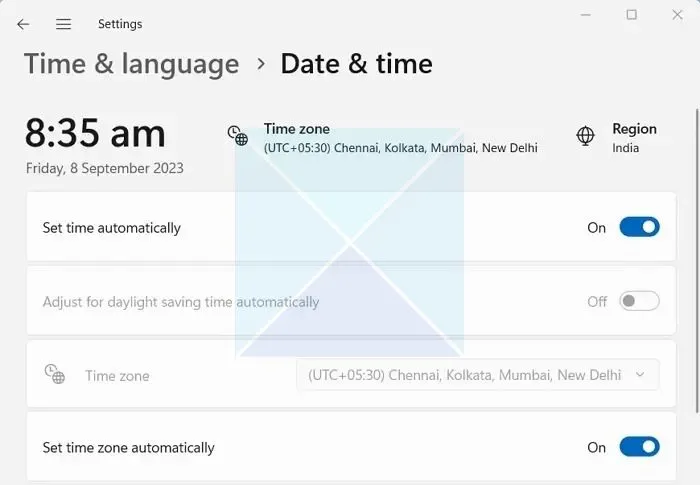
Po wprowadzeniu zmian w usłudze ustaw ręcznie datę i godzinę na komputerze, zamiast polegać na opcjach automatycznych, które nie zawsze mogą być dokładne. Kliknij prawym przyciskiem myszy datę na pasku zadań, wybierz opcję Dostosuj datę i godzinę, wyłącz automatyczne ustawianie strefy czasowej i skonfiguruj prawidłową strefę czasową. Następnie uruchom ponownie urządzenie, aby sprawdzić, czy problem został rozwiązany.
5] Wyłącz połączenie z licznikiem
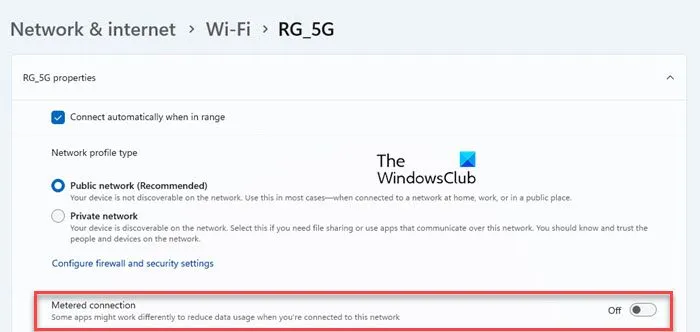
Komunikat o błędzie wskazuje na wykrycie połączenia mierzonego, uniemożliwiając pobieranie plików przez Microsoft Store. Jeśli to możliwe, wyłącz połączenie mierzone, przechodząc do Ustawienia > Sieć i Internet > Wi-Fi. Wybierz aktualnie połączoną sieć, uzyskaj dostęp do jej właściwości i wyłącz opcję Połączenie mierzone. Sprawdź, czy to rozwiąże problem.
6] Wyłącz wszystkie sieci VPN i serwery proxy
Jeśli używasz VPN lub proxy, może to utrudniać Microsoft Store łączenie się z serwerami. Może się tak zdarzyć, gdy lokalizacja Twojego konta różni się od lokalizacji sieciowej Twojego urządzenia. Rozważ rozłączenie się z usługą VPN lub proxy, aby sprawdzić, czy to rozwiąże problem.
Mamy nadzieję, że po wykonaniu tych czynności problem zostanie rozwiązany.
Jak rozwiązać błąd Microsoft Store?
Jeśli napotkasz błąd Microsoft Store, zaleca się skorzystanie z narzędzia do rozwiązywania problemów z aplikacjami Microsoft Store. Alternatywnie możesz uzyskać dostęp do aplikacji Get Help, wpisać „Troubleshoot Store apps” w pasku wyszukiwania, nacisnąć Enter i postępować zgodnie z wyświetlanymi instrukcjami. Możesz również wyszukać konkretny komunikat o błędzie w pasku wyszukiwania witryny, aby znaleźć dostosowane rozwiązania.
Jak naprawić Microsoft Store?
Naprawa Microsoft Store jest prosta za pomocą Ustawień systemu Windows. Użyj Win + I, aby uzyskać dostęp do Ustawień, przejdź do Aplikacje > Zainstalowane aplikacje, znajdź Microsoft Store, kliknij trzy kropki i wybierz Opcje zaawansowane. Na koniec po prostu kliknij Napraw.



Dodaj komentarz